يعتمد ملايين المستخدمين حول العالم على إضافة WooCommerce لإنشاء متاجرهم الإلكترونية الخاصة، وتعمل هذه الإضافة على تحويل موقع ووردبريس العادي إلى متجر إلكتروني متكامل، وتستفيد متاجر WooCommerce المبنية على ووردبريس من الإضافات تمامًا مثل المواقع التقليدية، ولا شك في أن هذه الإضافات تفتح آفاقًا جديدة لما يمكن لصاحب المتجر أن يحققه.
ويمكن وصف متاجر WooCommerce بأنها واحدة من أفضل أنواع المتاجر الإلكترونية المتاحة حاليًا، ولعل معظمنا على علم بذلك. وما يجعلها كذلك هو أنها مملوكة للمستخدم بشكل كامل ولا يتم إنشائها بالاعتماد على شركات مزودة لتلك الخدمة، كما أن الإضافات المتعددة والمتاحة لتلك المتاجر توفر حلولًا لمشاكل متنوعة يواجهها أصحاب المتاجر عمومًا، ومن ضمن هذه المشاكل هي صعوبة تسعير المنتج بأكثر من سعر اعتمادًا على نوعية المستخدم والدرجة التي يمتلكها.
اقرأ أيضًا: شرح التجارة الإلكترونية للمبتدئين
تعيين أسعار متنوعة لنفس المنتج في ووكومرس
تمتلك بعض المتاجر الإلكترونية تشكيلة كبيرة من المنتجات، وهذا التنوع لا ينطبق على المنتجات فقط، بل على أنواع العملاء أيضًا، ولذلك فإن صاحب المتجر في أحيان عديدة قد يحتاج لتوفير سعر بيع معين لكل شريحة من شرائح المتسوقين.
وتعرف تلك العملية بالتسعير الفئوي (Tiered Pricing) وهي تحمل هذا الاسم نظرًا لأن كل فئة من المستخدمين قد ترى سعر مختلف بناءًا على عناصر ومحددات عديدة.
ولا تدعم منصة ووكوميرس التسعير الفئوي بشكل افتراضي، وذلك على الرغم من أهمية تلك الخاصية بالنسبة للكثيرين، ودورها الكبير في تقديم تجربة استخدام مميزة للقراء، لكن بالاعتماد على الإضافات المناسبة يمكننا الحصول على هذه الخاصية لتعمل بشكل مثالي ضمن ووكومرس، لكن أولًا علينا أن نتعرف عليها بشكل أكثر عمقًا.
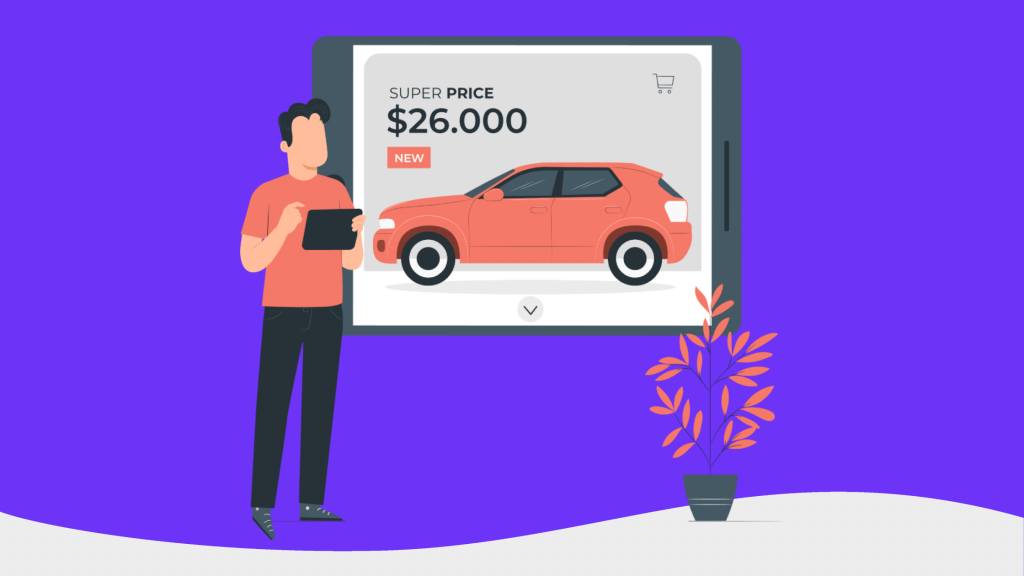
لماذا قد تحتاج لتعيين أكثر من سعر نفس المنتج؟
تحتاج بعض استراتيجيات البيع والتسويق إلى تعيين أكثر من سعر لنفس المنتج، ولكن من المتعارف عليه عن هذا الأسلوب يهدف البيع بالجملة أو بتخفيضات ضخمة وهو ما يشار إليه باسم Wholesale باللغة الإنجليزية.
ويمكنك باستخدام الأدوات المناسبة أن تعرض سعرًا مختلفًا لنفس المنتج بناءًا على نوعية العميل، مثلًا يمكنك أن تبيع نفس المنتج بسعر مخفض عن السعر الرئيسي لنوعية معينة من العملاء، في حين إنه بإمكانك أن تعرض المنتج بسعر أعلى لعميل تعتقد أنه قد يدفع الفارق، وذلك كما هو موضح في الصورة التالية:
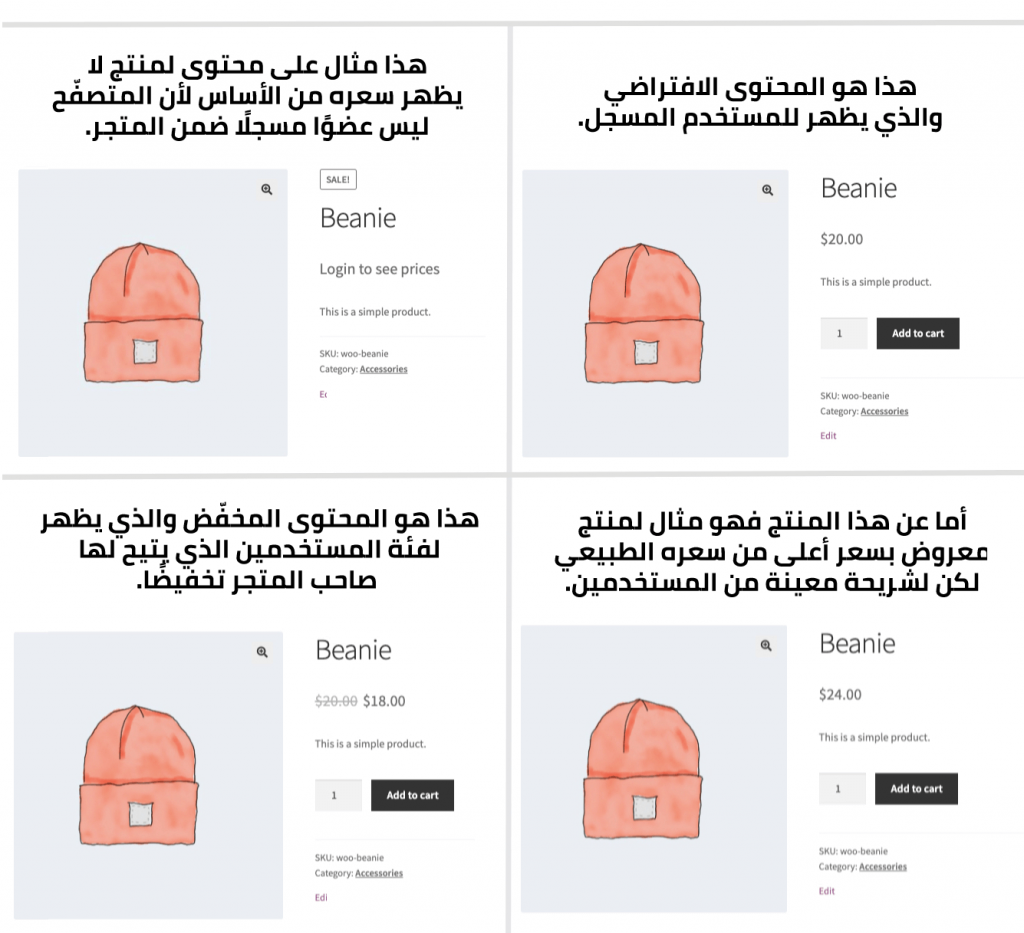
ومن هنا نفهم أن التسعير الفئوي يمكن استخدامه لأهداف عديدة، منها الأهداف التسويقية والبيعية، وتحسين تجربة المستخدم، وأيضًا زيادة ولاء شريحة معينة من المستخدمين عن طريق العروض والخصومات المستمرة، ويتم ذلك من خلال تحديد تسعير مختلف بناءًا على نوعية المشتري أو حتى الكمية المراد شرائها.
اقرأ أيضًا: تغيير سعر المنتج بناءًا على الدولة في متاجر الووكومرس
الاستفادة التسويقية والبيعية
كما أشرنا في النقاط السابقة، هناك استفادات مختلفة من خواص التسعير الفئوي أو البيع بالتخفيضات، وذلك سواء بالاعتماد على محددات مثل نوعية العميل ودرجته، أو حتى عدد القطع التي سيشتريها من كل نقطة، لكن هناك الكثير من الاستفادات التسويقية والبيعية، والتي نوضحها ونراجعها سويًا في النقاط التالية:
- عند استخدام هذا الأسلوب يمكنك دائمًا أن تفاجئ شرائح مختلفة من المستخدمين على متجرك الإلكتروني بخصومات وعروض مميزة طبقًا للأسلوب التشغيلي الخاص بك.
- نظرًا لأنك تقدم الخصومات والعروض بناءًا على شرائح المستخدمين فإن هذا قد يشجع المتسوقين على تسجيل حساب في متجرك الإلكتروني، وهو ما يزيد من احتمالات الشراء وعدد مرات تردد العميل على متجرك.
- إمكانية تعظيم مبيعات المنتجات التي لا تباع بكميات كبيرة من خلال تقديم خصومات عند شراء عدد كبير منها.
- الاستفادة من كون متجرك يقدم الخصومات بشكل مستمر في عمليات التسويق الخاصة بك، فلا يوجد شك في أن المستخدم يحب الخصومات بأشكالها المختلفة.
حسن تجربة استخدام متجرك بالاطلاع على مقالنا السابق كيف تتيح خاصية تتبع الطلب لعملاء متجرك الووكومرس؟
تعيين أسعار مختلفة لنفس المنتج
تحدثنا في النقاط السابقة عن مفهوم تباين أسعار المنتجات بالنسبة للمستخدمين، إلى جانب معرفة الأسباب التي قد تدفعك للاعتماد على هذا الأسلوب، والآن نتحدث عن كيفية تنفيذ هذه الخاصية على متجر ووكومرس الخاص بك، نظرًا لأن تلك الخاصية ليست متوفرة بشكل افتراضي كما سلف الذكر.
وكما هو الحال بالنسبة لأي خاصية جديدة تضاف إلى ووردبريس أو ووكوميرس فإن هناك عشرات الإضافات المجانية والمدفوعة لتوفير هذه الخاصية، لكننا وفي هذا المقال سوف نعتمد على إضافة WooCommerce Wholesale Suite
استخدام Wholesale Suite
ابدأ بتنصيب إضافة WooCommerce Wholesale Suite على متجرك الووكومرس، ولكي تقوم بذلك فإن أمامك طريقتين، وتكمن الطريقة الأولى في تحميل الإضافة من موقعها الرسمي من الرابط المشار إليه أعلاه، ومن ثم التوجه إلى لوحة تحكم متجرك، ومن ثم التوجه إلى الإضافات، ومن ثم أضف جديد، والضغط على رفع إضافة:
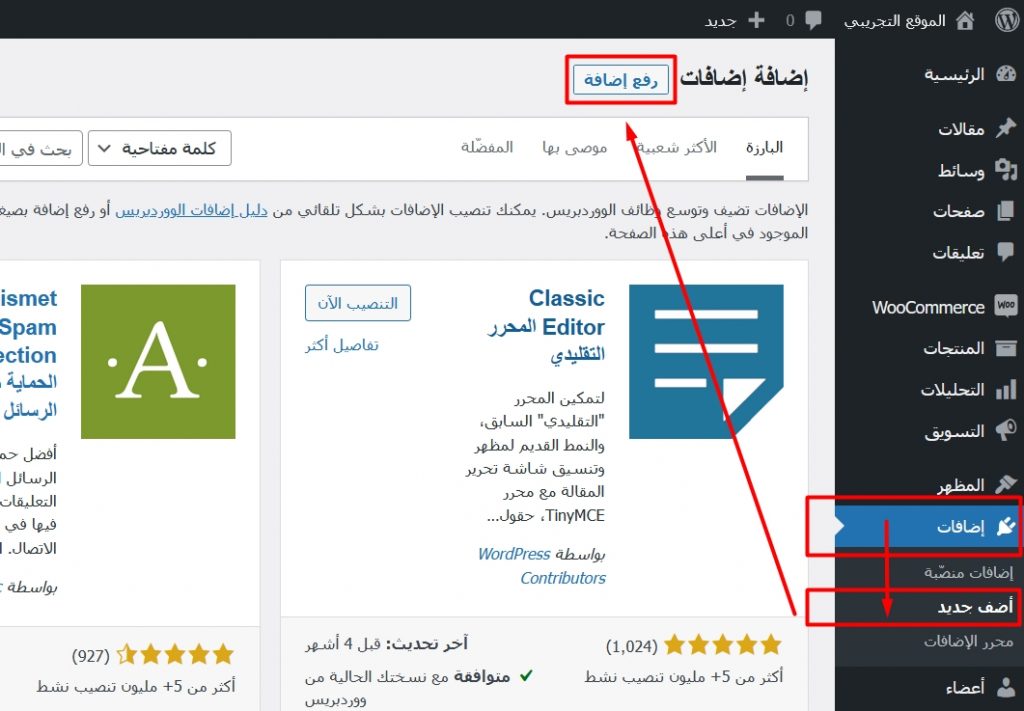
وما عليك إلا انتظار إتمام عملية الرفع ومن ثم تفعيل الإضافة كما هو معتاد، أو يمكنك ببساطة – ومن نفس الصفحة – أن تبحث عن الإضافة وتقوم بتنصيبها مباشرةً دون الحاجة لاتباع عمليات التحميل والرفع:
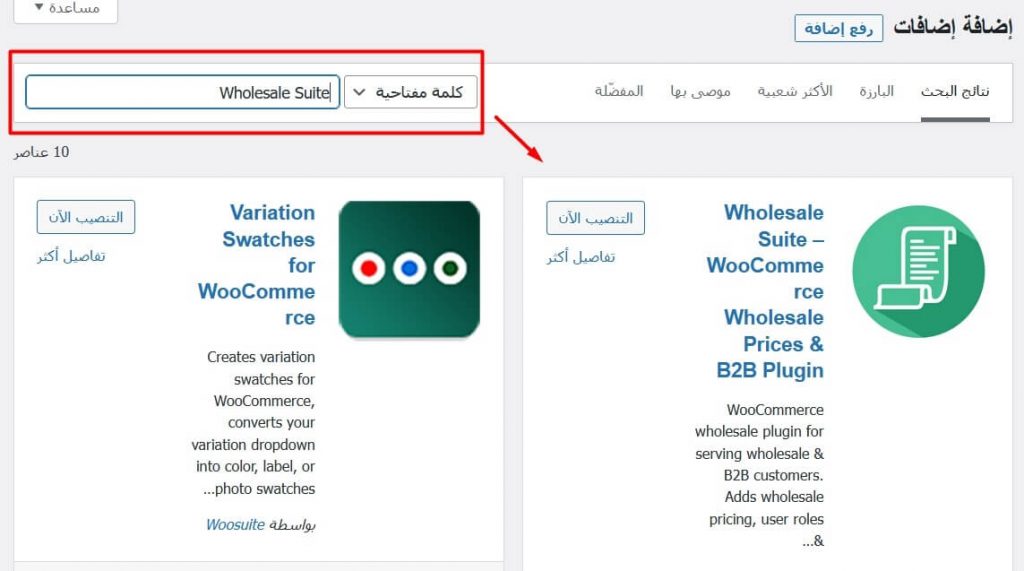
وبمجرد تنصيب الإضافة وتفعيلها فأنت الآن قد أصبحت مستعدًا للبدء في استخدام أسلوب تعيين الأسعار المختلفة ضمن متجر ووكوميرس الخاص بك.
ووصولًا إلى هذه المرحلة أنت أصبحت مستعدًا للتسعير الفئوي ضمن متجرك الإلكتروني، ويمكنك أن تبدأ في تحديد سعر أكبر أو أصغر للعملاء الذين يمتلكون حسابًا في موقعك، وتظهر تلك الإعدادات الآن ضمن صفحة أي منتج، وذلك كالآتي:
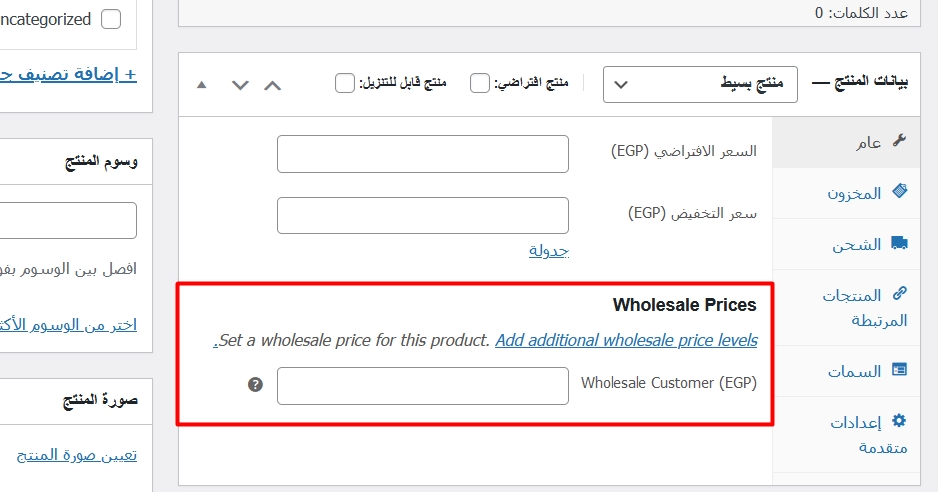
كما يمكنك أن تلاحظ من الصورة السابقة فإن الإضافة تزيد لك خانة Wholesale Prices أو أسعار البيع بالجملة/التخفيض، وعند إضافة سعر هنا فإن هذا السعر سوف يظهر لكافة الأعضاء ضمن رتبة Wholesale Customer.
ويمكنك أن تلاحظ ظهور هذه الرتبة الجديدة عند التوجه إلى تبويبة (أعضاء) ومن ثم التوجه إلى (أضف جديد)، لتلاحظ ظهور الرتبة الجديدة، وكما يمكنك أن تلاحظ فإن أصحاب هذه الرتبة هم فقط من سيظهر لهم السعر المخفّض الذي استخدمناه في صفحة المنتج بالاعتماد على الإضافة.
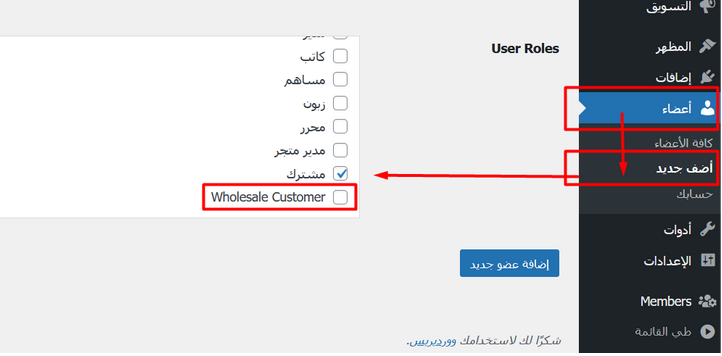
على سبيل المثال، إن دخلنا الآن إلى صفحة المنتج على المتجر بالشكل الطبيعي، فإننا سوف نجد أن المنتج يباع بسعر 1,000 جنيه مصري، وهو السعر الطبيعي:
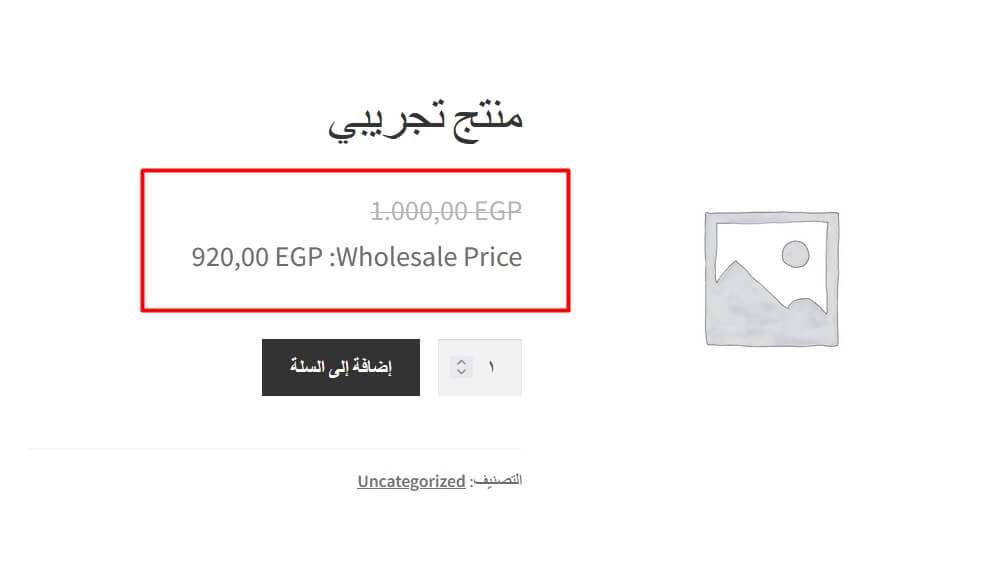
الطريقة المثالية لاستخدام الإضافة
ما توصلنا إليه وصولًا إلى هذه النقطة أن أي مستخدم ضمن فئة Wholesale Customer سوف يكون قادر على شراء المنتج بالسعر الموضع ضمن صفحة المنتج، وهو سعر التخفيض بطبيعة الحال.
ولذلك فإن الطريقة المثالية لاستخدام هذه الإضافة هي بتغيير ربتة المستخدمين المراد استهدافهم بالخصومات وتحويلها إلى Wholesale Customer ومن ثم إخبارهم من خلال إحدى القنوات التسويقية أن لديهم خصومات على المنتجات المحددة.
كيفية إتاحة خصومات لأي مستخدم يسجل حسابًا
فهمنا أن أي مستخدم يحمل الرتبة Wholesale Customer سوف يكون قادر على الشراء بالتخفيض الموضح ضمن صفحة المنتج، لذلك فإن أسهل طريقة لجعل كافة الأعضاء المسجلين في المتجر يصلون إلى نفس الخصومات هي بجعل أي عضو جديد يحمل هذه الرتبة بشكل افتراضي.
ويتم ذلك بالتوجّه إلى الإعدادات ضمن لوحة تحكم ووردبريس، ومن ثم التوجه إلى الإعدادات العامة، ومن هناك نحدد رتبة أي عضو جديد لتكون Wholesale Customer
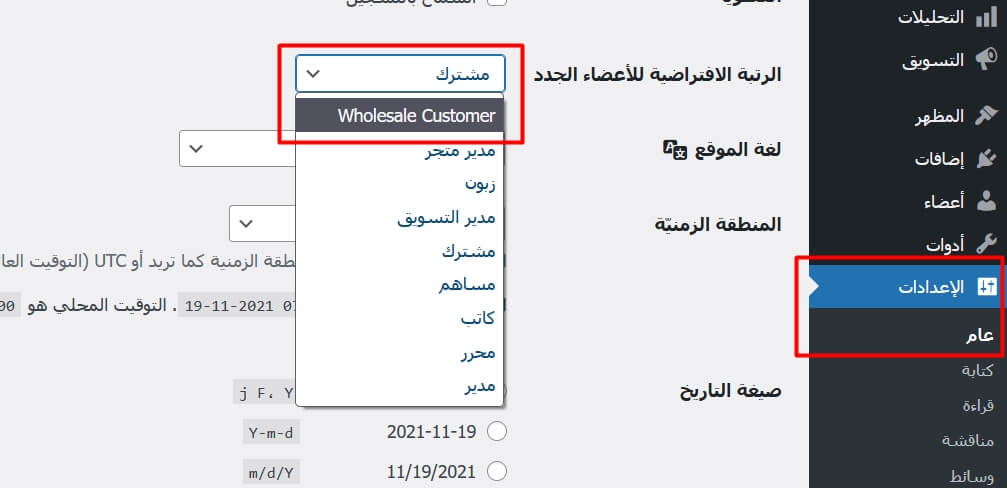
تغيير اسم فئة المستخدمين
يمكنك أن تغيّر اسم فئة المستخدمين الذين تحدد لهم سعرًا معينًا، وذلك بدلًا من الاعتماد على الاسم Wholesale Customer الذي يأتي افتراضيًا مع الإضافة، وذلك باتباع الخطوات التالية:
- التوجه لإعدادات WooCommerce
- التوجه لقسم Wholesale Roles التابع للإضافة
- تحرير الاسم بالضغط على Edit وكذلك الحال بالنسبة للوصف
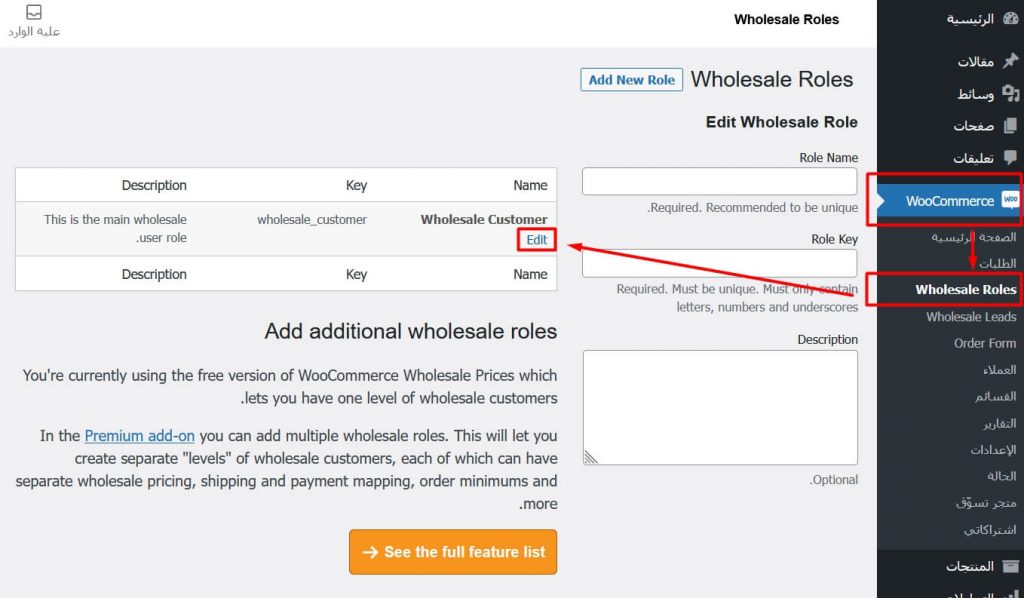
مع التوضيح أن إضافة WooCommerce Wholesale Suite هي إضافة مدفوعة في الأساس، والخواص السابق ذكرها هي الخواص التي يمكن استخدامها والوصول إليها بشكل مجاني.
لكن هناك خصائص أخرى تحتاج من المستخدم أن يشتري الإضافة، منها حظر عرض صفحة المنتج إلا للأعضاء الموجودين ضمن الفئة فقط، أو منع إضافة فئات جديدة من المستخدمين إلى جانب فئة Wholesale Customer الافتراضية، ولعل واحدة من أهم الخصائص المفقودة في النسخة المجانية هي جعل المنتج يخضع للخصم فقط عند شراء المستخدم لعدد كبير منه، وهو الغرض الأساسي من البيع بالجملة Wholesale.
لكن بالاعتماد على الإضافة في نسختها المجانية يمكننا على الأقل تحقيق الهدف الرئيسي وهو بيع المنتج بأكثر من سعر بناءًا على فئة المستخدم.
اقرأ أيضًا: إنشاء فلتر منتجات في ووكومرس لتسهيل وصول العميل إلى المنتج المطلوب
التحكم في عملية التسعير عبر إعدادات الإضافة
على الرغم من الاستخدامات المحدودة للإضافة في ظل الاعتماد على الإصدار المجاني منها إلا أنه ما زال هناك العديد من التعديلات الممكن تنفيذها من خلال إعدادات الإضافة نفسها، وبطبيعة الحال إن وجدت فائدة في استخدام الإضافة فيمكنك أن تشتريها لاحقًا.
ويمكنك أن تبدأ في ضبط إعدادات الإضافة من خلال التوجّه إلى لوحة التحكم الخاصة بموقعك، ومن ثم التوجّه لإعدادات ووكومرس، ومن خلالها توجّه إلى إعدادات الإضافة نفسها، وذلك كما بالصورة التالية:
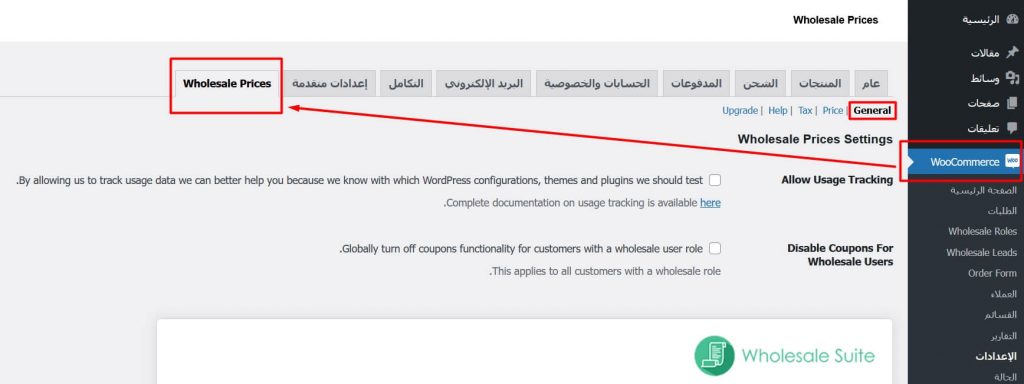
ونلاحظ ظهور إعدادان رئيسيان في هذه الصفحة تحت مظلة الإعدادات العامة General، ويتيح لك الإعداد الأول تحت اسم Allow Usage Tracking أن تسمح أو لا تسمح للإضافة بجمع بيانات الاستخدام بغرض التحسين، ونوصي بعدم ذلك.
أما عن الخيار الثاني وهو Disable Coupons For Wholesale Users فإنه يعتبر واحد من الخيارات شديدة الفائدة، وهو ببساطة يتيح لك منع استخدام قسائم الشراء – أي الكوبونات – في ظل استخدام السعر المخفض، ويجب عليك أن تنتبه جيدًا لهذا الخيار.
ومن ثم وعند التوجّه إلى خيارات التسعير، بالضغط على القسم Price، فإن عددًا من الخيارات الإضافية يظهر أمامك، وذلك كما بالصورة المقبلة:
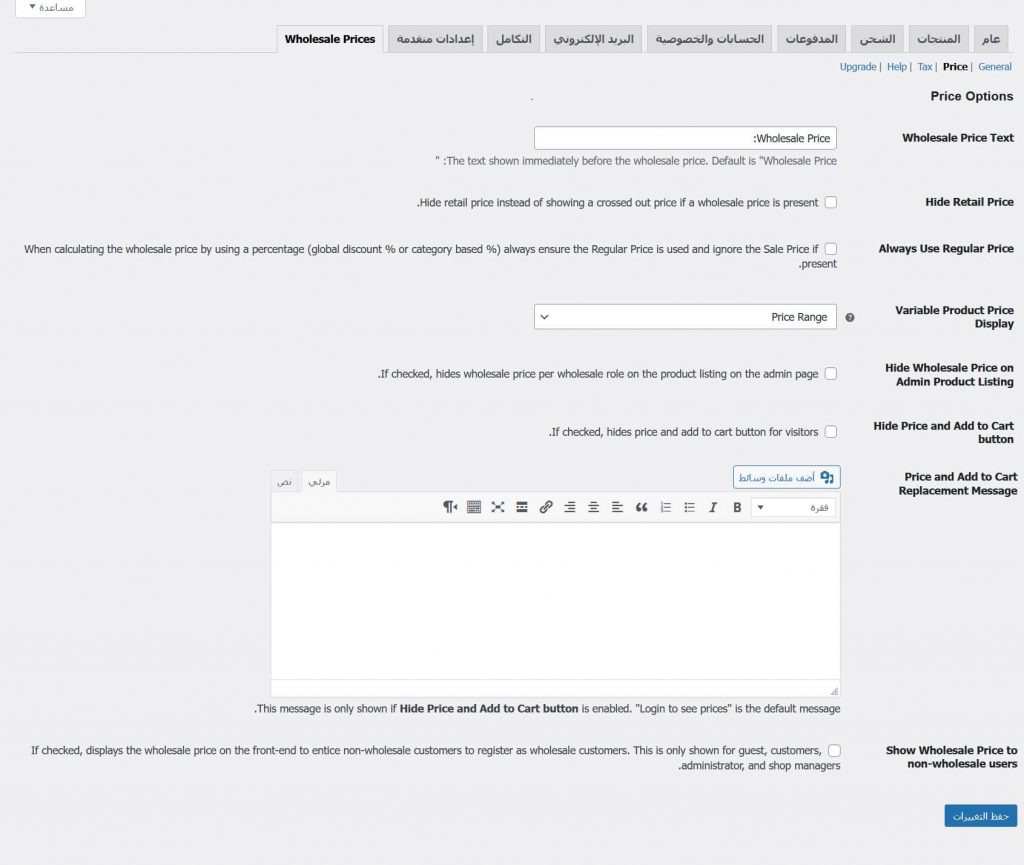
- Wholesale Price Text: يسمح لك هذا الخيار بتغيير النص المذكور بجانب السعر المخفض، يمكنك هنا أن تستخدم نصًا مثل “السعر المخفض”، “عرض للمتسوقين المتميزين، أو ما شابه.
- Hide Retail Price: عند إضافة السعر المخفض فإن السعر الأصلي يظهر مشطوبًا وبجانبه السعر بعد التخفيض، وكما يمكنك أن تستنتج فإن هذا الخيار يسمح لك بإخفاء السعر المشطوب، طبعًا لا ننصح بذلك إلا في استخدامات محددة، نظرًا لأن ظهور السعر الأصلي بجانب السعر المخفض قد يدفع المستخدم للشراء.
- Hide Wholesale Price on Admin Product Listing: هذا الخيار هو خيار تخصيصي لك أنت كمدير للمتجر، وهو يسمح لك بإخفاء السعر المخفض ضمن لوحة التحكم.
- Hide Price and Add to Cart button: يسمح لك هذا الخيار المفيد بإخفاء السعر والإضافة إلى سلة المشتريات عن أي مستخدم يتصفح المتجر دون إنشاء حساب أو تسجيل الدخول إليه.
- Price and Add to Cart Replacement Message: ضمن هذه الخانة يمكنك إضافة النص الذي سيظهر بدلًا من السعر والإضافة إلى سلة المشتريات، وبطبيعة الحال عليك هنا أن تضيف نصًا مثل: “سجل حسابك ضمن المتجر لتتمكن من الشراء والحصول على العروض والخصومات”.
- خيار Show Wholesale Price to non-wholesale users: يسمح لك هذا الخيار بإظهار السعر المخفض – أو سعر البيع بالجملة – للمستخدمين الذين ليسوا ضمن رتبة المستخدمين المستهدفين، ويمكنك استخدام هذا الخيار لدفع المستخدمين للشراء للحصول على عروض مستقبلية، أو أطلق العنان لخيالك.
اقرأ أيضًا: كيفية إنشاء قائمة التفضيلات (المنتجات المفضلة) لعملائك في متجر ووكومرس
توفير خصم لفئة مميزة من المستخدمين
الآن لكي نبدأ في تحديد سعر معين لفئة معينة من المستخدمين فإن خطوتنا الأولى تكون بالذهاب إلى إعدادات الإضافة.
وضمن إعدادات الإضافة نتوجه إلى خيار Manage User Role للتحكم في أدوار المستخدمين، ومن خلالها نضيف الفئة المميزة، وهي “مشتري مميز” في هذه الحالة.
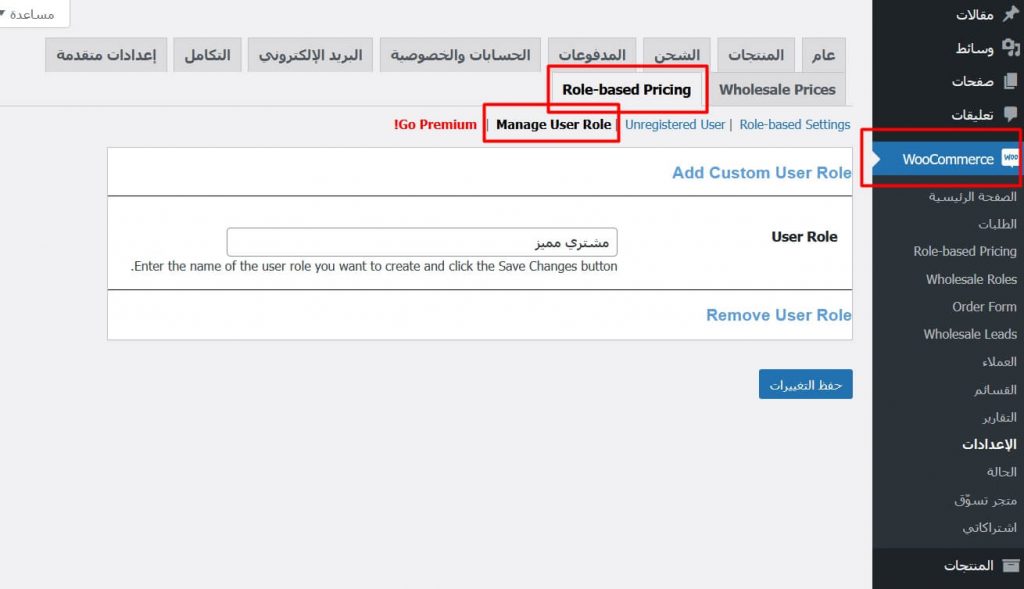
والآن نعود للإعدادات مرة الأخرى، ومن ثم نتوجه للخانة Individual Product Adjustment ومن خلالها نقوم بتعديل المنتج بشكل فردي بناءًا على فئة المستخدم، وهو في هذه الحالة المستخدم المميز، وما علينا فعله في هذه المرحلة هو فقط إضافة المستخدم ومن ثم حفظ التغييرات.
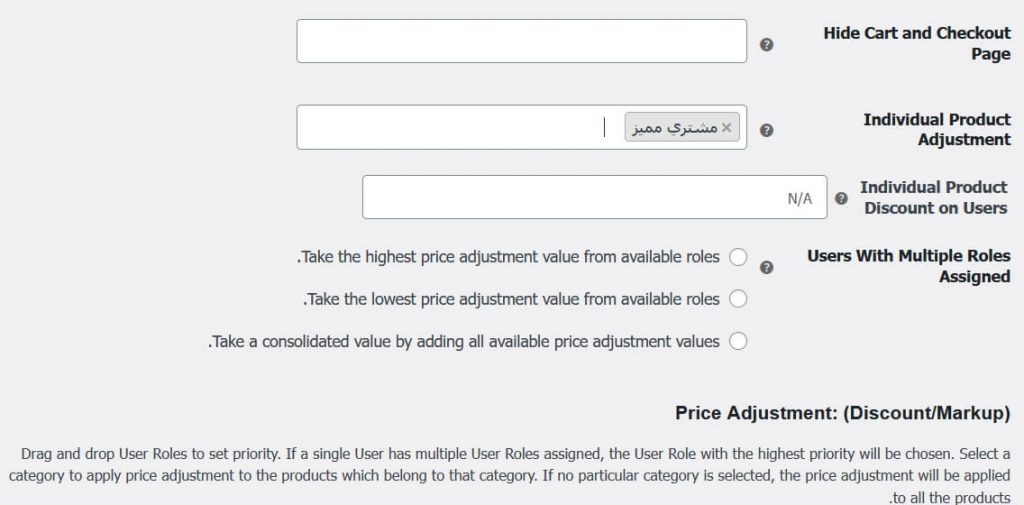
والآن وبالعودة إلى صفحة تعديل المنتج، أو صفحة إضافة منتج جديد، نجد خيارات الإضافة تتيح لنا تحديد السعر للفئة المحددة، وهي فئة “المشتري المميز” لكن الاسم لا يظهر بشكل كامل نظرًا لفروقات اللغات العربية والإنجليزية ضمن لوحة تحكم الإضافة:
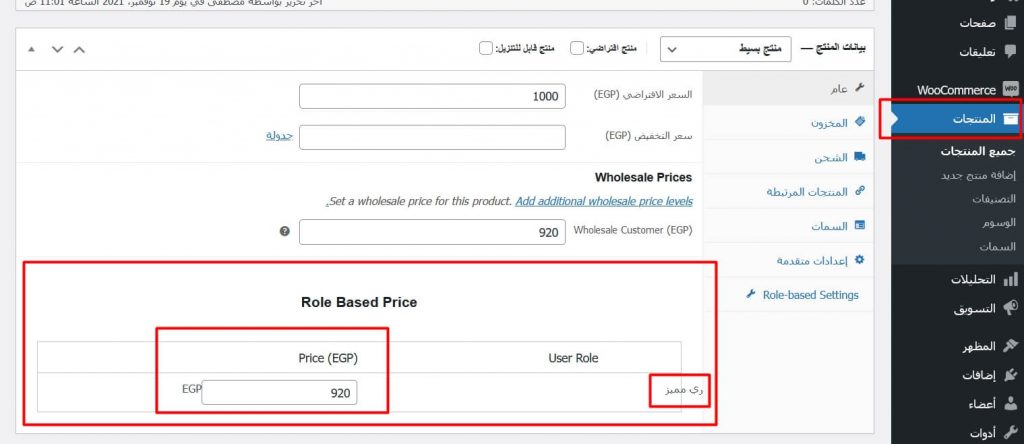
ومن نفس المنطقة ضمن لوحة التحكم يمكننا التوجه إلى خيار “Role-Based Settings” الذي بدأ في الظهور بعد تنصيب الإضافة، وعند الضغط عليه يظهر لنا عدد من الخيارات المتعلقة بزوار المتجر من غير المسجلين:
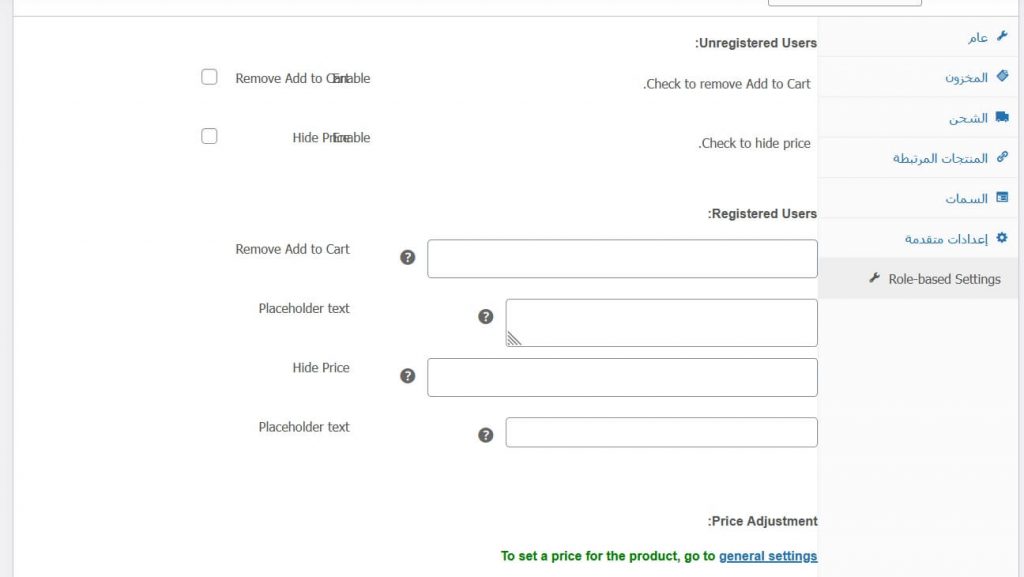
وتتيح هذه الخيارات إزالة زرّ الإضافة إلى سلة المشتريات، وكذلك حجب الأسعار وإخفائها إلى جانب خيارات أخرى عديدة. ويمكنك أن تبدأ في تجربتها رويدًا رويدًا حتى تصل إلى المزيج الممتاز لمتجرك الإلكتروني، لكن طبعًا نوصي باستخدام الاضافتين في نفس الوقت بحرص حتى لا يحدث تداخل بين مهامهما.
اقرأ أيضًا: أفضل 3 إضافات تساعدك على إنشاء حقول مخصصة في صفحة المنتج
استخدام إضافة ELEX كبديل آخر
يمكننا الإشارة إلى إضافة ELEX والتي تأتي كبديل ممتاز للإضافة السابق ذكرها، وتتيح أيضًا إنجاز أعمال أخرى مختلفة، ونلخصها لكم فيما يلي:
- حذف زر الإضافة إلى سلة المشتريات أو استبداله
- إخفاء أسعار المنتجات للزوار أو لمستخدمين معينين
- إعادة تحويل صفحة المنتج لصفحة خارجية (مهمة في البيع بالعمولة)
- تحديد السعر لكل فئة من فئات المستخدمين بحرية
- تعديل سعر منتجات فردية بالنسبة لفئة أو رتبة معينة من مستخدمي المتجر
- إضافات أخرى متنوعة
لا شك في أن الإضافة تستحق التجربة، خصوصًا في حالة جمعها مع الإضافة السابقة لكي تعوض كل واحدة منهم الأخرى، وذلك نظرًا لأن إضافة ELEX هي الأخرى تضم مميزات مدفوعة.
عند التوجّه إلى لوحة تحكم موقعك الووردبريس/الووكومرس ومن ثم التوجه إلى إعدادات إضافة ELEX فإن عددًا كبيرًا من الخيارات يظهر لك.
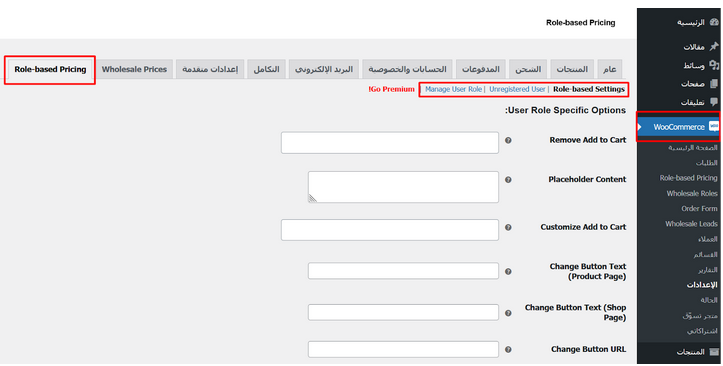
وضمن الإعدادات نلاحظ إعدادات Role-Based Settings وهي الإعدادات الرئيسية، والتي عدلنا عليها في الخطوة السابقة، وإلى جانبها إعدادات Unregistered Users والتي تخص الزوار الذين لا يمتلكون حسابات على المتجر، وأخيرًا خيارات Manage User Role والتي قمنا من خلالها بإضافة فئة جديدة من المستخدمين والتحكم بها.
وبالنظر للخيارات في القسم الأول، Role-Based Settings، فنجد أن من أهمها الخيارات التالية:
- Remove Add to Cart: وهو الخيار الذي يحذف زر “أضف إلى سلة المشتريات”
- Placeholder Content: يسمح لك هذا الخيار بإضافة نص بديل عند إزالة زر “أضف إلى سلة المشتريات” تمامًا مثل الإضافة السابقة
- Change Button Text: يتيح لك هذا الخيار تغيير اسم الزرّ في صفحة المنتجات، أي النص الظاهر على الزرّ
- Hide Regular Price / Hide Price: تسمح لك هذه الخيارات بإخفاء السعر
- Individual Product Adjustment: خيار تحديد الفئات المميزة والذي اخترناه سابقًا
- Users With Multiple Roles Assigned: يسمح لك هذا الخيار باختيار التصرف الصحيح بالنسبة للأعضاء الذين يمتلكون أكثر من رتبة، مثال: مشتري مميز و Wholesale Customer
اقرأ أيضًا: تحويل متجر ووكومرس إلى كتالوج منتجات لطلب عروض أسعار بدل الشراء المباشر
الخلاصة
حدثناكم في هذا المقال عن كيفية إتاحة الخصومات بشكل احترافي بأكثر من طريقة ممكنة وبالاعتماد على إضافات مجانية، والهدف الرئيسي من ذلك هو زيادة عمليات الشراء من ناحية، وتحسين تجربة الاستخدام من ناحية أخرى.
وباستخدام هذه الطرق يمكنك أن تبيع المنتج بالسعر المناسب للشخص المناسب وفي الوقت المناسب أيضًا! إن كنت تسعى لتحسين متجرك الووكومرس من جميع النواحي فلا تنسى مطالعة قسم ووكومرس في ووردبريس بالعربية لمئات المقالات المميزة.
مقال هام لمدراء المتاجر الإلكترونية: كيف تحافظ على حماسك وابداعك كصاحب متجر إلكتروني
انضم لمجتمع عرب ووردبريس الأكبر عربيًا لدعم مستخدمي ووردبريس. من خلال المجتمع ستحصل على المساعدة اللازمة في إنشاء موقعك الووردبريس أو تخصيص متجرك على ووكومرس
زيارة منتدى عرب ووردبريس ←

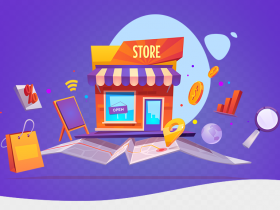
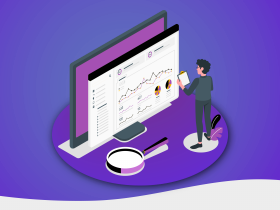
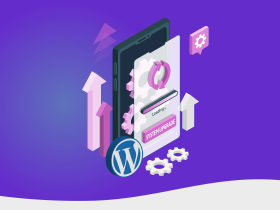
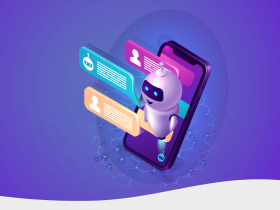
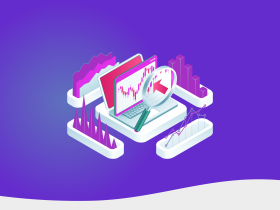
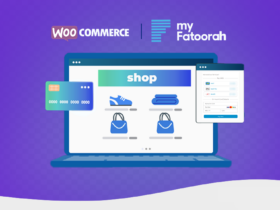


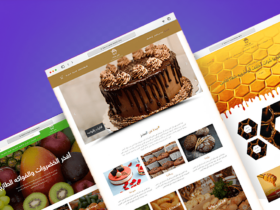
اترك تعليقك